Chanter “ Chez moi sur la plage," un cow-boy pourrait imaginer l'endroit parfait où " le ciel n'est pas nuageux toute la journée.”
Une journée sans nuages pourrait plaire à beaucoup de gens, mais pas aux photographes paysagistes.
Le soi-disant «jour de l'oiseau bleu» donne généralement de mauvaises photographies de paysage avec un ciel ennuyeux et sans relief. Peut-être avez-vous également entendu ceci :"Lorsque le temps se gâte, les photos deviennent belles."
Alors, que faites-vous lorsque Mère Nature vous donne peu ou pas de nuages pour travailler ? Regardons quelques conseils pour un ciel spectaculaire.

À huis clos
S'il n'y a aucun nuage avec lequel travailler, vos options lors de la prise de vue sont assez limitées. Vous voudrez peut-être composer votre photo de manière à ce qu'il y ait peu ou pas de ciel. Cependant, si vous avez ne serait-ce que quelques clouds avec lesquels travailler, voici quelques façons d'en tirer le meilleur parti :
Utiliser un filtre polarisant
L'efficacité du filtre polarisant dépend de l'angle de prise de vue par rapport à l'angle du soleil. L'effet le plus fort est avec le soleil à 90 degrés par rapport à la direction pointée par votre appareil photo ; vous obtenez divers degrés d'efficacité sous d'autres angles.
Regardez dans le viseur, tournez le polariseur et observez le changement de contraste entre le ciel et les nuages. Parfois, ce sera très dramatique, surtout avec des nuages blancs gonflés sur un ciel bleu.
Ajustez selon vos goûts en reculant un peu si besoin. Cependant, il y a trop, alors rappelez-vous :
Ce que vous faites avec un polariseur lors de la prise de vue ne peut pas être facilement annulé plus tard dans le post-traitement. Soyez prudent lorsque vous utilisez un filtre polarisant en combinaison avec un objectif grand angle. Certaines parties du ciel peuvent s'assombrir plus que d'autres sur la prise de vue, donnant un aspect inhabituel que vous n'aimerez probablement pas et qu'il sera difficile de corriger plus tard.

Utiliser un filtre à densité neutre graduée (GND)
Les photographes de paysage ont souvent affaire à une large plage dynamique entre un ciel clair et un premier plan beaucoup plus sombre. Faut-il exposer pour le ciel ou la terre, les hautes lumières ou les ombres ?
Un filtre ND gradué qui passe d'une densité plus sombre en haut à clair en bas peut aider à uniformiser l'exposition. L'avènement des outils d'édition numérique qui imitent cela dans l'édition a amené de nombreux photographes à se passer de l'utilisation de ces filtres.
L'un des avantages de travailler sans GND est que vous pouvez changer d'avis plus tard si vous ne voulez pas d'effet GND. Vous pouvez également mieux gérer les scènes où l'horizon n'est pas parfaitement droit. Pourtant, certains photographes préfèrent le filtre ND gradué traditionnel dans certaines circonstances.
Parenthèse
Plutôt que d'utiliser un filtre ND gradué sur le terrain pour uniformiser une composition avec un ciel lumineux et un premier plan sombre, prenez plusieurs photos entre crochets tout en faisant varier la vitesse d'obturation (mais pas l'ouverture).
De nombreux appareils photo intègrent cette fonction, ce qui vous permet de réaliser une série de prises de vue entre crochets en appuyant simplement sur le déclencheur. Avoir une série du même cliché pris à des expositions variées vous donnera les matières premières pour certaines des techniques de montage que nous sommes sur le point d'explorer.
En cours d'édition
Parfois, vous êtes en mesure de capturer une image avec des nuages dans la scène, mais ils sont décevants et ont besoin d'aide pour leur donner plus de piquant. Regardons quelques conseils pour des ciels spectaculaires en utilisant des techniques d'édition standard.
Édition de base du ciel
Lightroom est généralement mon éditeur de choix, et donc les techniques que je mentionnerai ensuite l'utiliseront comme référence. Cependant, les concepts devraient bien se traduire par d'autres éditeurs, donc si vous comprenez les idées, vous pourrez mettre en œuvre les mêmes modifications, que vous utilisiez Capture One, ON1 Photo RAW, ACDSee ou autre chose.
Quoi que vous photographiez, travaillez pour garder votre exposition "dans les limites". C'est-à-dire :ne soufflez pas les hautes lumières sur le côté droit de l'histogramme ou ne bloquez pas les ombres en les poussant au-delà du côté gauche de l'histogramme. Que vous travailliez avec un plan sombre ou clair, ou peut-être une image avec à la fois des extrêmes clairs et sombres, si l'histogramme entier est "entre les poteaux de but", alors vous avez une image qui est exploitable.
Cela dit, dans la mesure du possible, utilisez la méthode ETTR (exposition à droite). Si vous n'êtes pas familier avec cela, je vous suggère de le lire. La plus grande quantité de données dans un fichier photo se trouve dans les tons les plus clairs. Si vous avez un ciel lumineux (et que vous essayez d'obtenir des détails dans les nuages) combiné à un premier plan plus sombre, il est préférable d'avoir à assombrir l'image lors de l'édition. Vous pouvez délibérément exposer les hautes lumières et obtenir le ciel correct à huis clos, mais vous devrez peut-être plus tard essayer d'éclaircir les ombres. Une image plus propre et moins bruyante en résultera si vous devez ensuite réduire les hautes lumières plutôt que si vous faites glisser les ombres sombres "hors de la boue".
De plus, nous parlons de l'édition d'un fichier RAW, pas d'un JPEG. Si vous photographiez encore des JPEG, vous avez déjà limité ce que vous pouvez récupérer. Si vous ne prenez pas d'images RAW, je vous suggère de vous arrêter ici, d'apprendre pourquoi et comment prendre des photos et travailler avec des fichiers RAW, puis de revenir.
C'est peut-être dur, mais si vous voulez être un éditeur plus qualifié et faire des choses comme récupérer un ciel nuageux, alors apprendre à travailler avec des fichiers RAW est une condition préalable. ‘Nuff a dit.
Voici mon flux de travail standard dans Lightroom pour à peu près n'importe quelle image. S'il y a des nuages dans le plan, c'est la première étape qui les rend vivants.
- Ajustez le curseur d'exposition . Ne vous souciez pas trop de le faire juste. vous affinerez à nouveau plus tard.
- Réduire les faits saillants . Combien? Regardez votre image et observez l'histogramme pendant que vous travaillez.
- Ouvrez les ombres . Déplacez le curseur vers la droite. Regardez l'image et l'istogramme.
- Définissez votre point blanc . Il y a plusieurs moyens de le faire. J'aime cette méthode :maintenez la touche Alt enfoncée (Option sur Mac). Cliquez et maintenez les blancs glissière. L'image deviendra noire. Maintenant, tout en maintenant la touche et le bouton de la souris enfoncés, déplacez lentement le curseur vers la droite jusqu'à ce que vous voyiez quelques points blancs sur l'image. Faites glisser un peu vers la gauche si nécessaire. Ce que vous faites, c'est faire les points que vous devriez dans les points les plus brillants (les plus blancs) de l'image. Ils définiront le point extrême droit sur l'histogramme.
- Définissez votre point noir . Cette technique est la même :en maintenant la touche Alt/Option enfoncée, cliquez sur les Noirs curseur, maintenez enfoncé et faites glisser vers la gauche. L'écran deviendra blanc jusqu'à ce que vous atteigniez un point où des points noirs apparaissent. Je trouve parfois que je vais permettre à quelques points noirs (totalement noirs) de plus d'affecter une image que de points blancs, mais cela dépend de l'image.
- Réajustez votre exposition et votre contraste . Vous devrez peut-être revenir en arrière maintenant et réajuster un peu votre curseur Exposition et/ou ajuster le curseur Contraste.

Le degré d'ajustement de l'un des curseurs dépendra de l'image. En général, ce flux de travail simple permettra à votre image d'être "dans le stade approximatif" et aidera probablement à faire ressortir les détails dans le ciel.
Vous voudrez peut-être passer à d'autres ajustements globaux tels que Texture, Clarté, Dehaze, Vibrance et Saturation, car vous pouvez les ajuster à votre goût. Si, toutefois, votre ciel a besoin d'une aide particulière, il est temps de faire quelques ajustements locaux.
Aller local
Il est tout à fait possible que votre ciel ait besoin de quelques ajustements locaux pour lui donner le look que vous recherchez. Si vous n'êtes pas familier avec les outils et techniques d'ajustement local de Lightroom, l'écrivain DPS Andrew S. Gibson a écrit un bon article sur ce sujet.
J'ajouterai quelques éléments à essayer lors de l'utilisation des outils de réglage local de Lightroom pour aider à accentuer votre ciel et vos nuages :
- Essayez les outils de masquage de plage pour mieux sélectionner votre ciel. Utilisé en combinaison avec le filtre gradué, le filtre radial et le pinceau de réglage, vous pourrez appliquer vos effets là où vous le souhaitez et non là où vous ne le souhaitez pas.
- Essayez d'utiliser les curseurs Clarté et Dehaze lorsque vous cherchez à ajuster le ciel pour obtenir l'aspect que vous souhaitez. Allez-y doucement, cependant. Il est facile d'aller trop loin, surtout avec le curseur Dehaze.
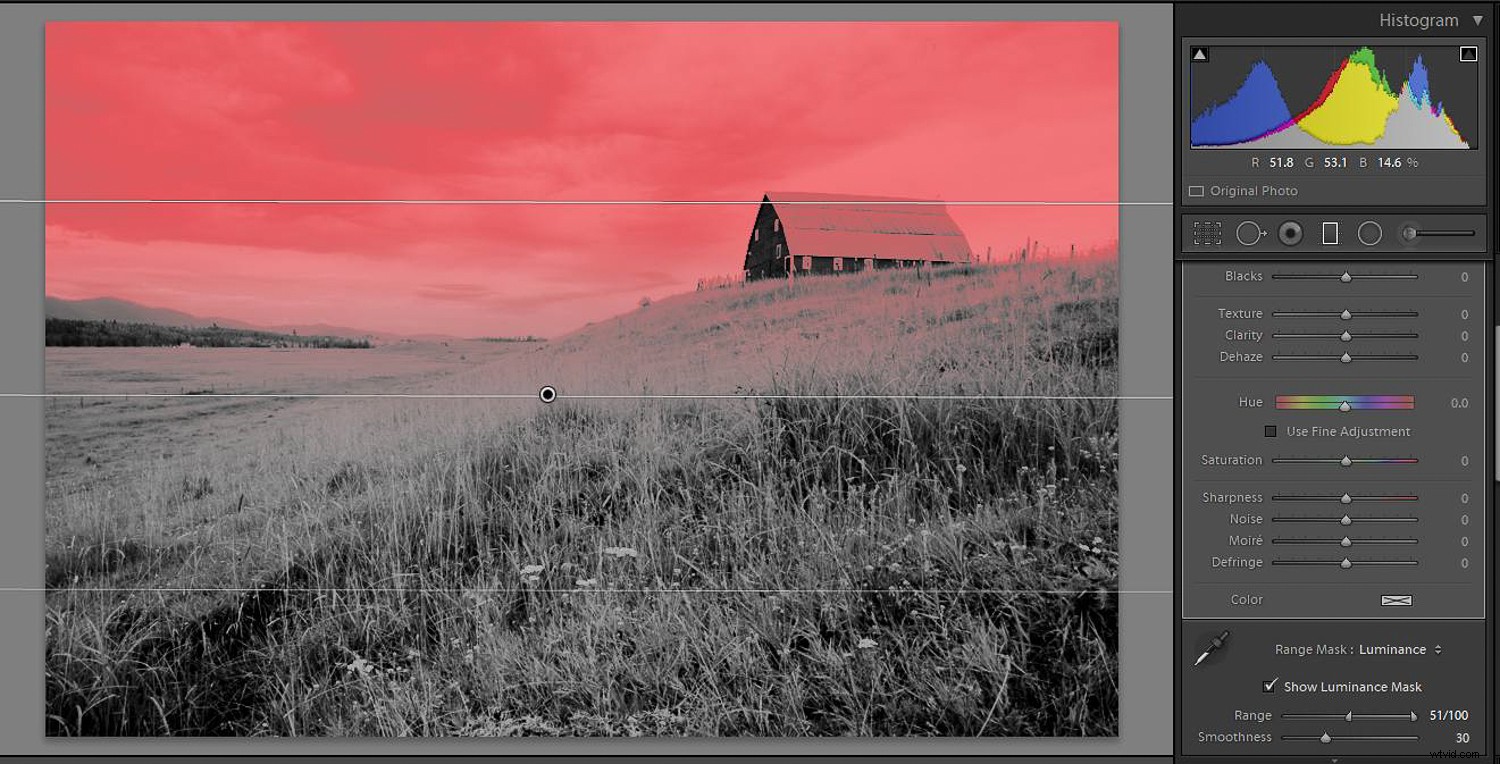

Photos multiples :HDR dans Lightroom
J'ai mentionné le bracketing de vos prises de vue lors de la prise de vue de sujets à plage dynamique élevée, comme avec la combinaison ciel clair/terre sombre que vous pouvez souvent rencontrer.
Lors de l'édition, le fait d'avoir plusieurs images entre crochets avec lesquelles travailler offrira toutes sortes de possibilités. L'un d'eux est la possibilité d'effectuer un travail HDR (plage dynamique élevée) dans Lightroom. C'est une leçon en soi, et je vous suggère de l'apprendre.
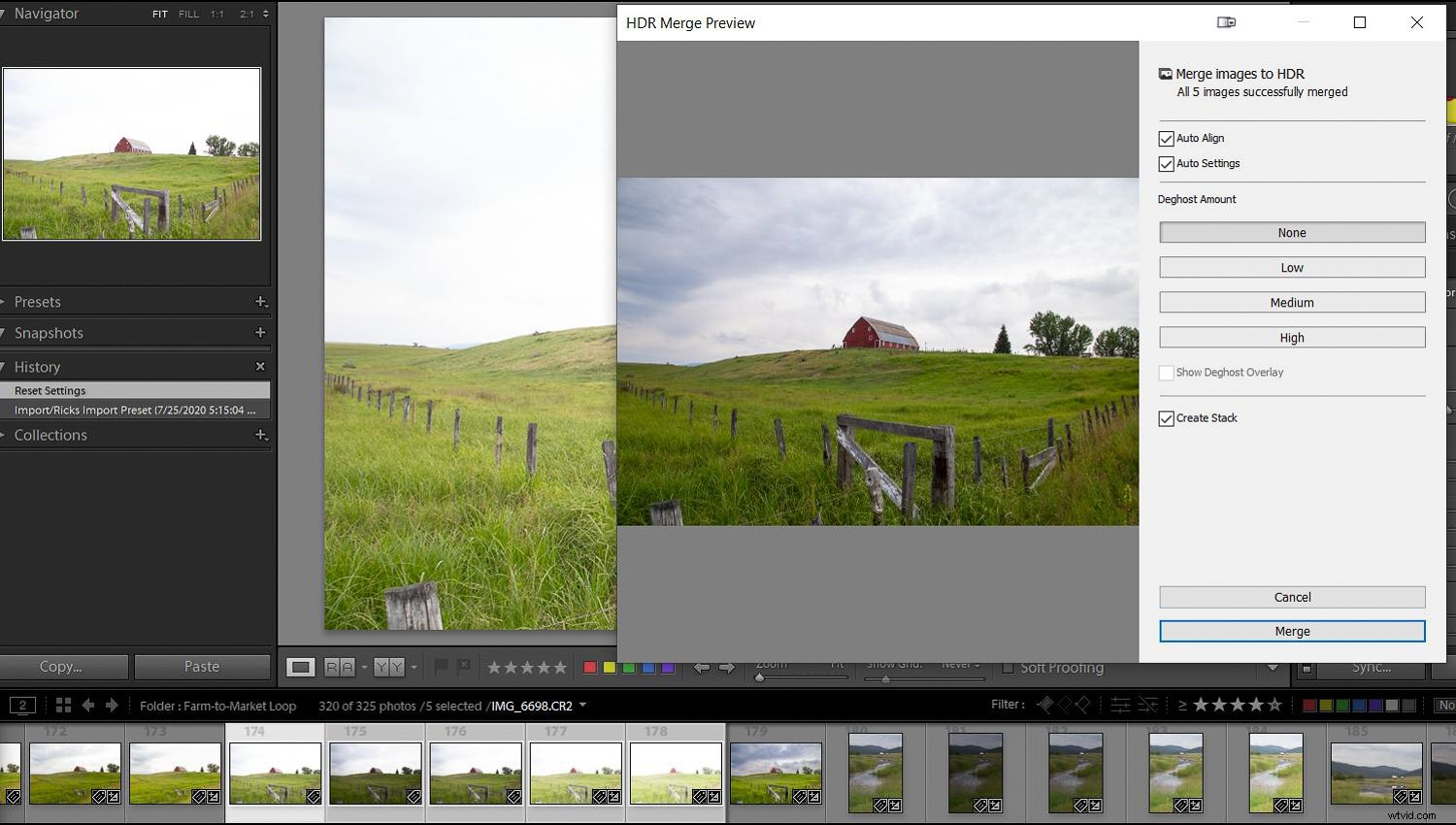
Après avoir produit une image HDR à partir de plusieurs images fusionnées dans Lightroom, vous aurez un fichier 32 bits avec lequel travailler, plutôt que les fichiers d'image standard 24 bits que vous avez l'habitude de traiter.
L'image aura maintenant 10 arrêts de réglage d'exposition (le curseur d'exposition de Lightroom passera d'une plage de +/- 5 à une plage de +/- 10).
Effectuez vos prises de vue entre crochets afin que l'image la plus sombre capture tous les détails lumineux du ciel et que l'image la plus lumineuse capte tous les détails de l'ombre. Combiné en une seule image HDR DNG 32 bits dans Lightroom, vous aurez de nombreuses possibilités de réglage pour obtenir une exposition juste avec de bons détails du ciel.

Passer à Photoshop
Vous pouvez faire beaucoup dans Lightroom, mais parfois vous avez besoin de plus de contrôle et de plus de puissance. L'une des choses que Photoshop propose que Lightroom ne propose pas, ce sont les calques. Voici quelques conseils pour des ciels spectaculaires en utilisant Photoshop pour l'édition.
Mélange
Vous aurez besoin d'au moins deux clichés avec des expositions différentes pour cette technique. Décrivons une approche très simple.
(Vous devrez utiliser des calques et des masques dans Photoshop, donc si vous n'êtes pas familier avec ceux-ci, voici votre chance d'apprendre.)
- Cela fonctionnera mieux si vous photographiez à partir d'un trépied afin que vos images soient identiques à l'exception de l'exposition. Prenez au moins deux clichés, l'un exposé pour capturer tous les détails lumineux du ciel, l'autre exposé pour les zones les plus sombres de la terre.
- Si vous venez de Lightroom, mettez en surbrillance les deux images, puis cliquez sur Photo>Modifier dans>Ouvrir en tant que calques dans Photoshop. Avoir l'image la plus claire en haut.
- Pour vous assurer que les images sont parfaitement dimensionnées et alignées, sélectionnez les deux calques dans Photoshop (F7 active la palette des calques), cliquez sur le premier calque, maintenez la touche Maj enfoncée et cliquez sur le deuxième calque, puis dans le menu supérieur, cliquez sur Modifier>Aligner automatiquement les calques>OK.
- Créez un masque sur le calque supérieur. (Avec le calque supérieur sélectionné, cliquez sur l'icône Ajouter un masque de calque, qui ressemble à un rectangle avec un cercle).
- Utilisez l'outil Pinceau avec la couleur définie sur Noir. Cliquez sur le masque que vous venez de créer. Maintenant, peignez le ciel. Ce faisant, vous révélerez la couche de ciel plus sombre en dessous. Le réglage de la taille, de l'opacité et de la douceur du pinceau vous aidera à mieux contrôler les choses.
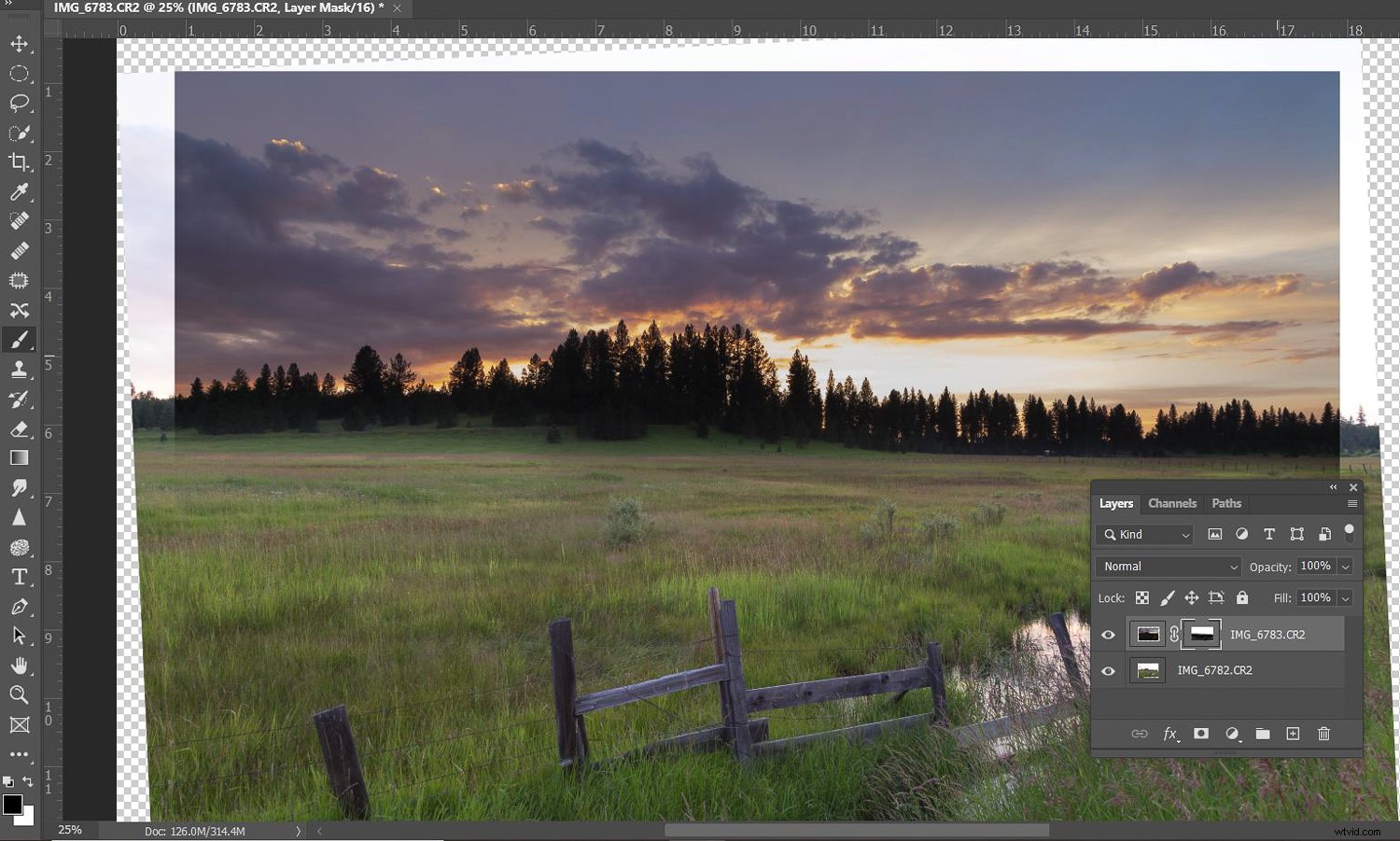
L'approche de masquage multicouche peut également bien fonctionner si vous utilisez des sélections Photoshop pour choisir ce que vous garderez d'un calque et utiliserez de l'autre calque. Les techniques de sélection peuvent être simples ou très complexes dans Photoshop, selon la complexité de la sélection que vous devez effectuer. Je vais vous indiquer un bon point d'entrée pour une étude plus approfondie :cet article de l'écrivain DPS Yacine Bessekhouad.
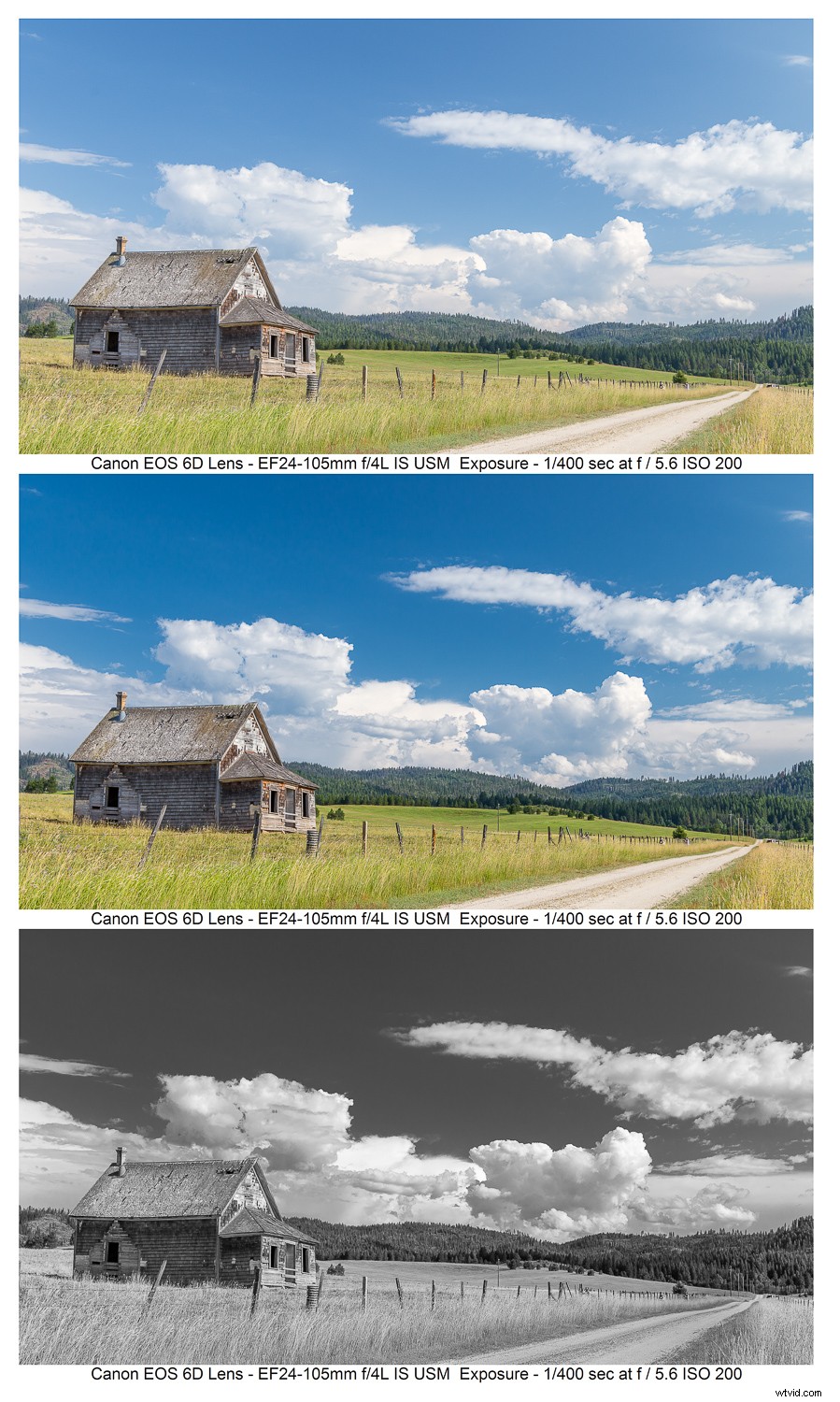
Faire des multiplications
Peut-être n'avez-vous fait qu'un seul cliché, n'avez-vous pas encadré et, malgré certaines de vos techniques de montage, le ciel et les nuages semblent encore un peu faibles. Jamais peur.
Voici quelque chose d'autre à faire dans Photoshop :
- Créez une copie du calque. (Ctrl/Cmd + J.) Vous aurez deux calques en double l'un sur l'autre.
- Dupliquez à nouveau cette copie afin d'avoir maintenant trois copies en double. Désactivez temporairement le calque le plus bas (probablement étiqueté "Arrière-plan") en cliquant sur l'icône en forme de globe oculaire.
- Maintenant, changez le mode de fusion en Multiplier. Le détail et le contraste dans les nuages devraient être amplifiés.
- Dupliquer à nouveau pour une amplification supplémentaire.
- Répéter avec des doublons supplémentaires ; appuyez sur Ctrl / Cmd + J comme vous le souhaitez pour continuer à dupliquer. jusqu'à ce que le ciel tourne comme vous le souhaitez. Ne vous souciez pas encore du premier plan.
- Pour réduire les doublons en un seul calque, fusionnez les calques visibles :Calque>Fusionner le visible (ou Ctrl/Cmd + Maj + E).
- Vous n'aurez plus que deux calques, les calques fusionnés et le calque d'arrière-plan. Réactivez le calque d'arrière-plan en cliquant à nouveau sur le globe oculaire.
- Vous devrez maintenant utiliser l'une des techniques de sélection et de masquage pour masquer ("effacer") la partie terre/avant-plan probablement trop sombre de la couche supérieure.
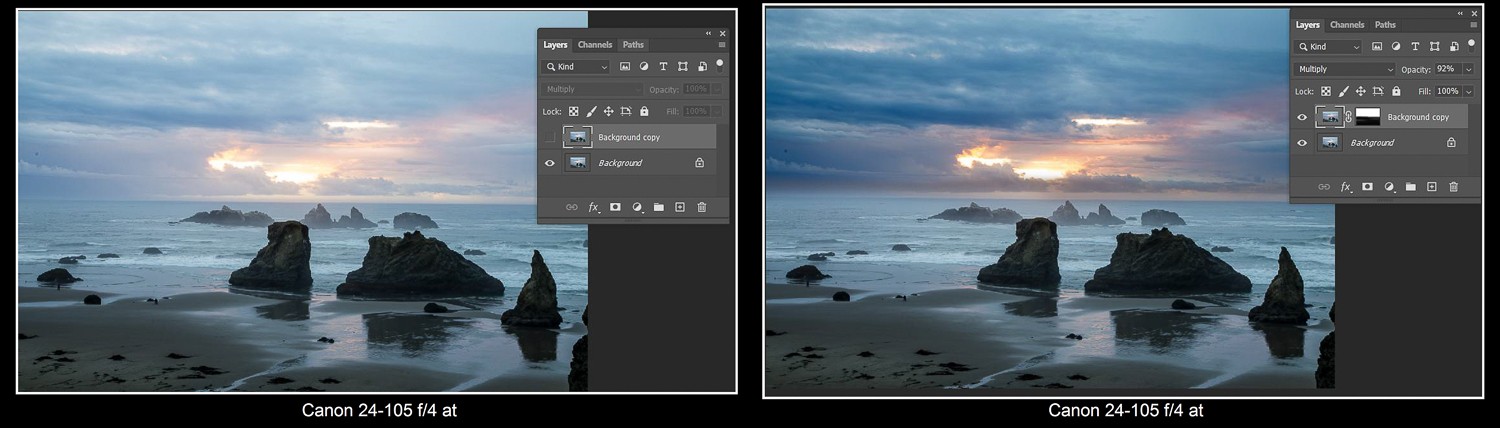
S'cuse-moi pendant que je change de ciel
Dans le classique du rock "Purple Haze", Jimi Hendrix a chanté "S'cuse me while I kiss the sky". Certaines personnes ont pensé plus tard que les paroles étaient "embrasse ce gars" ; c'est ce qu'on appelle une parole de chanson mal entendue ou mondegreen . Un site internet leur est consacré. En tant que photographe, je préfère chanter ma propre version :"S'cuse me while I switch the sky."

Parfois, quand il n'y a pas de nuages du tout, ou un ciel bleu uni, un ciel couvert gris uni, ou peut-être que vous avez soufflé le ciel et qu'il n'y a rien à récupérer, vous n'avez pas d'autre alternative. Un remplacement du ciel est nécessaire.
D'autres fois, vous voulez juste un ciel différent pour un effet plus dramatique.
Quoi qu'il en soit, remplacer les ciels est un excellent moyen d'obtenir de belles images et un très bon moyen de perfectionner vos compétences en matière d'édition.
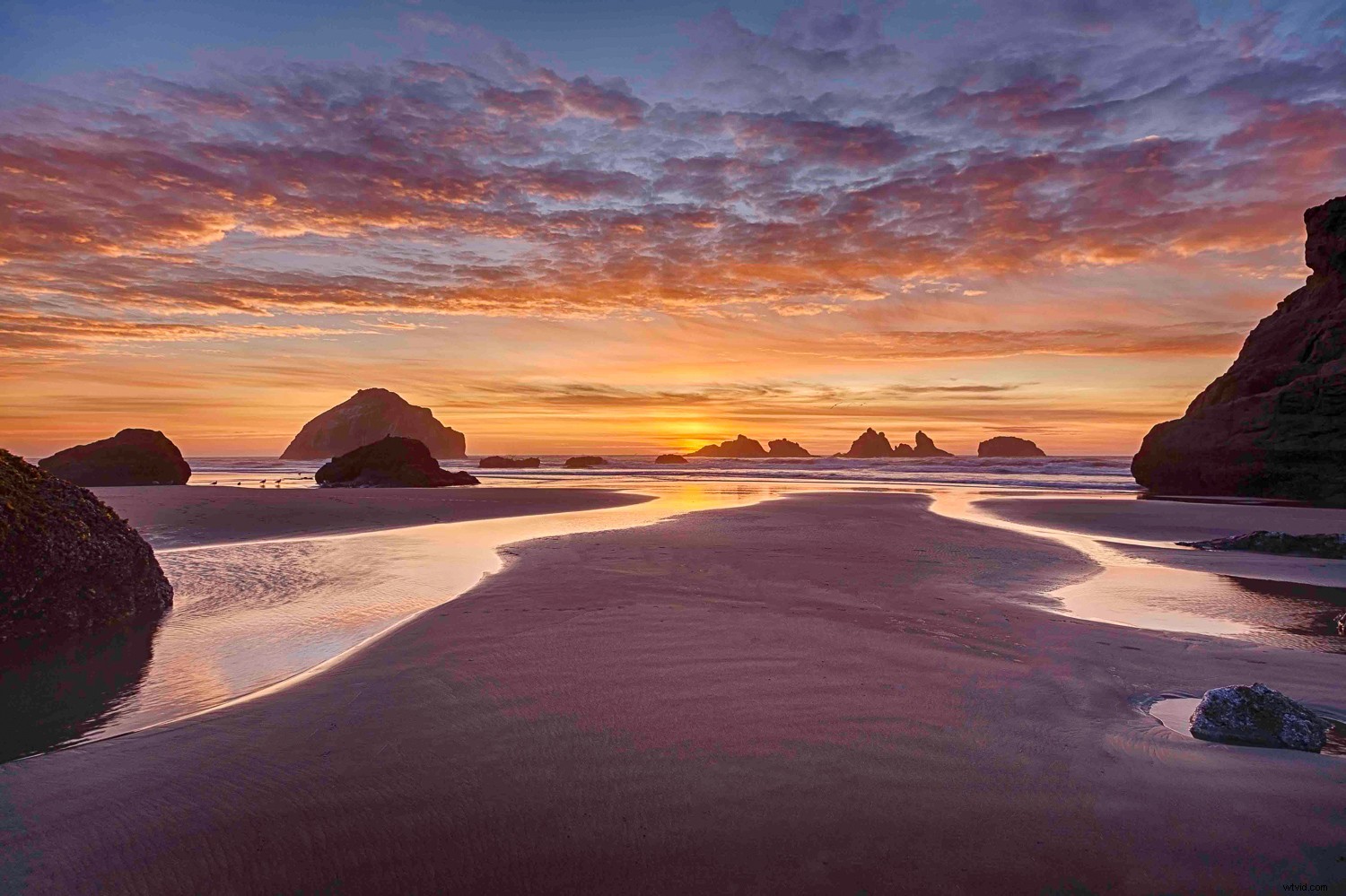
Avec Photoshop
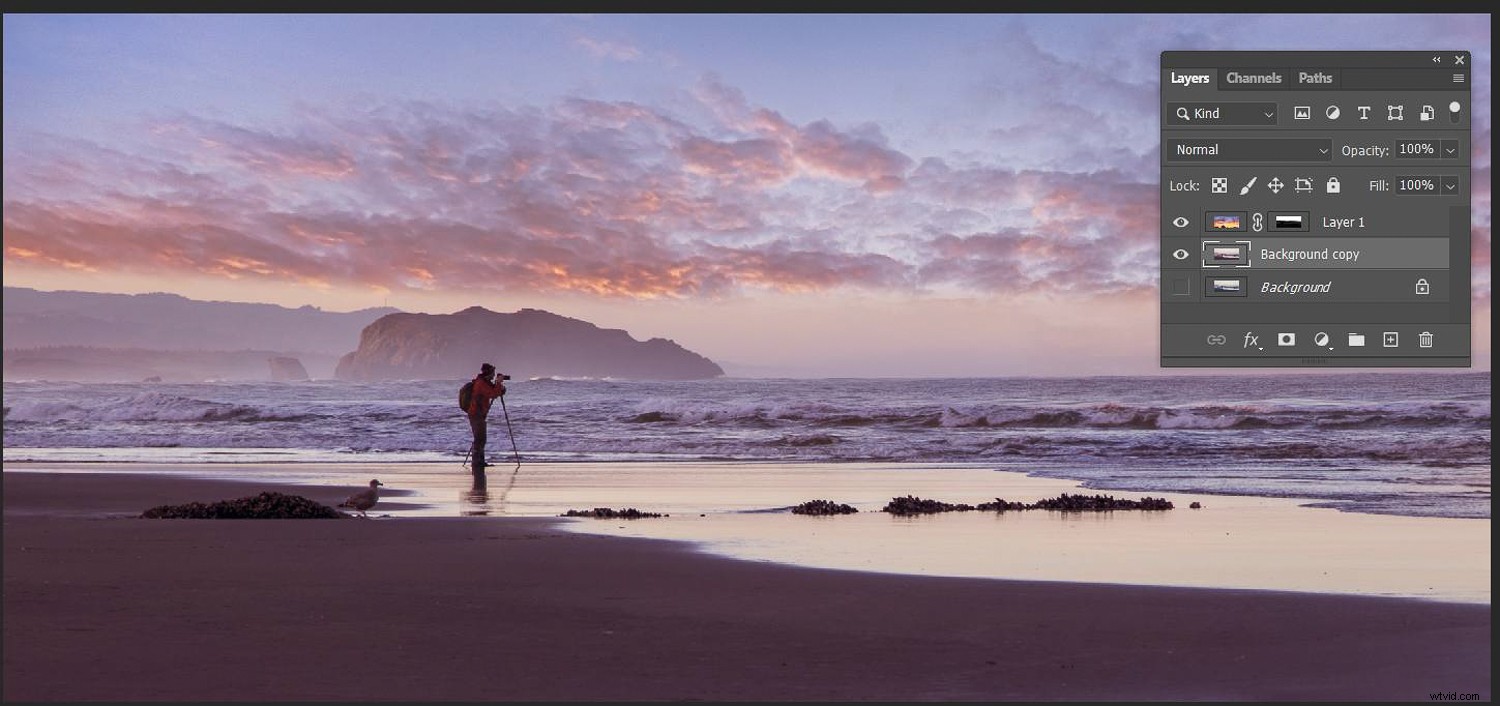

Parfois, le remplacement du ciel est une tâche facile, comme lorsque vous avez un horizon plat ou peut-être un bâtiment aux arêtes dures contre le ciel.
Bien sûr, si vous avez des arbres avec des feuilles ou des détails complexes à sélectionner, cela peut être beaucoup plus difficile.

Mon but ici n'est pas de vous apprendre les différentes techniques de remplacement du ciel. Il existe de nombreux articles pédagogiques et tutoriels en ligne pour cela. Voici un exemple de l'écrivain DPS Simon Ringsmuth pour le remplacement du ciel de niveau de base. Voici un tutoriel Youtube en ligne où un arbre de premier plan plus détaillé est traité. Voici encore un autre tutoriel avec différentes techniques.
Comme je l'ai dit, le remplacement du ciel peut être une plongée profonde dans les outils et techniques de Photoshop. Et s'il existait un moyen plus simple ? Nous commençons maintenant à voir des outils en un clic qui remplacent assez bien le ciel.
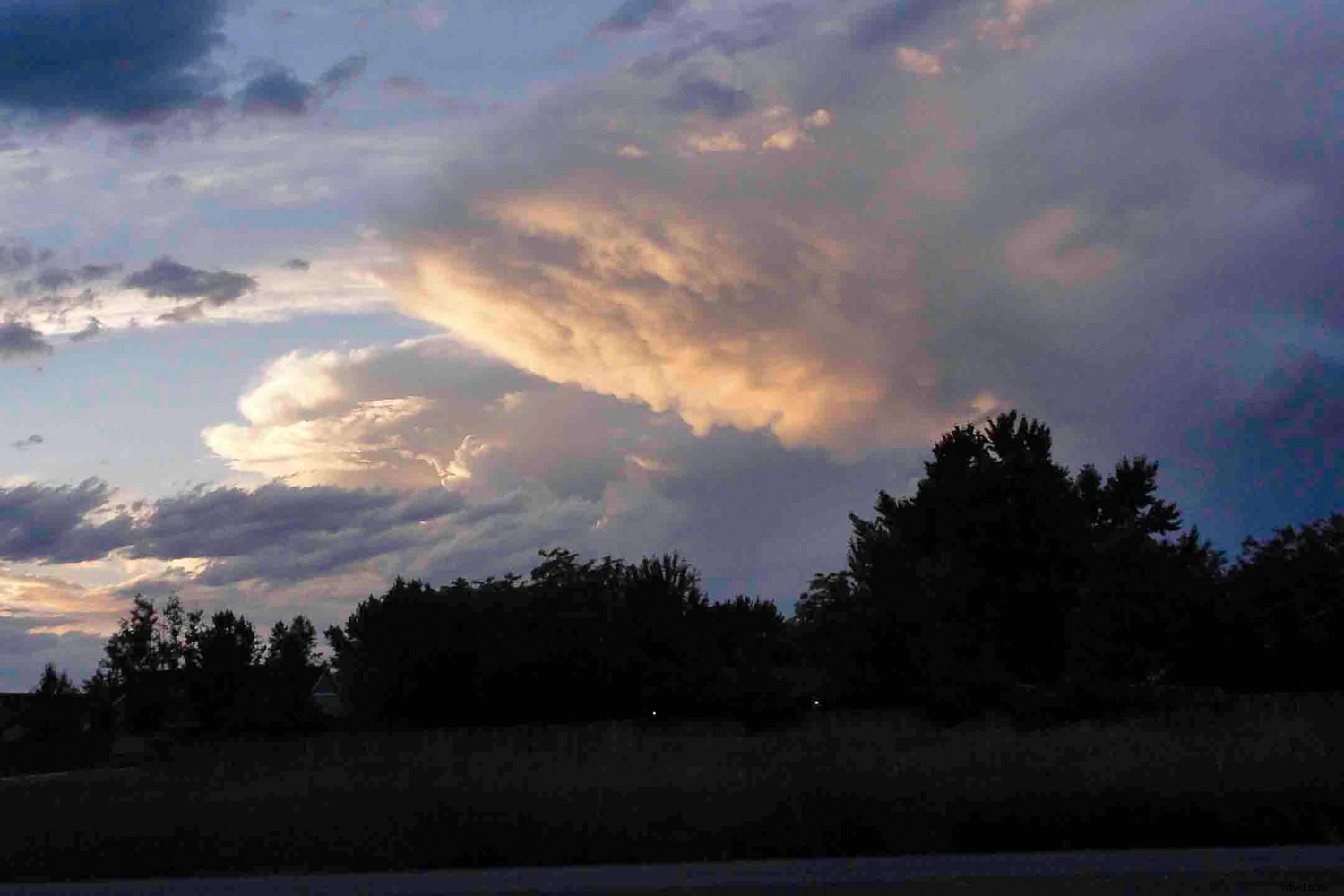

Avec Luminar 4
Le logiciel de remplacement de Sky existe depuis quelques années, mais ce n'est que récemment qu'il a produit de bons résultats avec des sujets relativement complexes. L'utilisation de l'intelligence artificielle dans les applications a fait une énorme différence dans la qualité de l'image finale.
Le "roi de la colline" à l'heure où nous écrivons est peut-être le Luminar 4 de Skylum.

Luminar 4 est livré avec quelques dizaines de ciels que vous pouvez utiliser en remplacement, et vous pouvez ajouter vos propres ciels.
(Si vous envisagez sérieusement de vous lancer dans le remplacement du ciel, je vous encourage fortement à commencer à collecter des images du ciel, à prendre des photos chaque fois que vous voyez un ciel intéressant et à les ajouter à un dossier pour une éventuelle utilisation ultérieure.)

Quelque chose à garder à l'esprit lorsque vous décidez d'utiliser le ciel inclus ou le vôtre est la résolution. Le ciel de remplacement doit avoir une résolution au moins aussi grande ou supérieure à l'image à laquelle vous allez l'ajouter. L'utilisation d'une image du ciel en basse résolution avec une image d'origine en haute résolution n'aura qu'un mauvais aspect et dégradera votre prise de vue.

Une confession ici :
Je n'ai essayé que les remplacements de ciel dans Luminar 4 en utilisant la version de démonstration gratuite, donc je ne prétends pas être un expert. Je suis raisonnablement impressionné par ce que j'ai vu jusqu'à présent. Même avec un sujet assez complexe, comme le port photographié ci-dessous avec beaucoup de mâts de voiliers et de gréements s'étendant dans le ciel, cela a fait du très bon travail.
Pourriez-vous faire mieux avec Photoshop ? Je suppose que cela dépendra de votre niveau de compétence. L'intelligence artificielle n'a pas encore atteint le niveau des compétences et de l'intelligence humaines. Là encore, tout dépendra de votre niveau de maîtrise de Photoshop. Pour ma part, je ne suis pas sûr de pouvoir actuellement faire mieux que Luminar en ce moment.
Et le faire en quelques clics ? Bonnes choses, si vous me demandez !
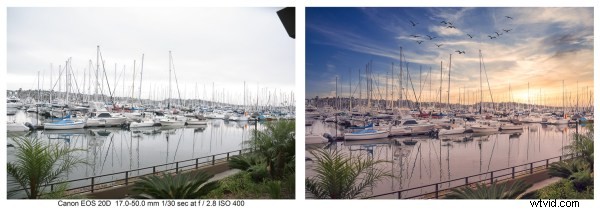
Autres outils
Luminar n'est pas le seul programme pour effectuer des remplacements de ciel. Je travaille sur un PC et ma tablette et mon téléphone sont des appareils Android, donc je ne connais pas aussi bien ce qu'il y a du côté Apple de ce type de logiciel. Je sais que d'autres formes de logiciels s'orientent vers l'utilisation de l'IA et remplacent le ciel.
J'ai été ravi de tomber sur une application Android qui n'est peut-être pas aussi raffinée que Luminar. Et pour les images que vous pourriez prendre avec votre téléphone et que vous souhaitez faire un remplacement du ciel pour le Web, Quickshot d'Enlighten fait un travail admirable et est très facile à utiliser, directement sur votre téléphone. Je vois qu'il est également disponible pour iOS.
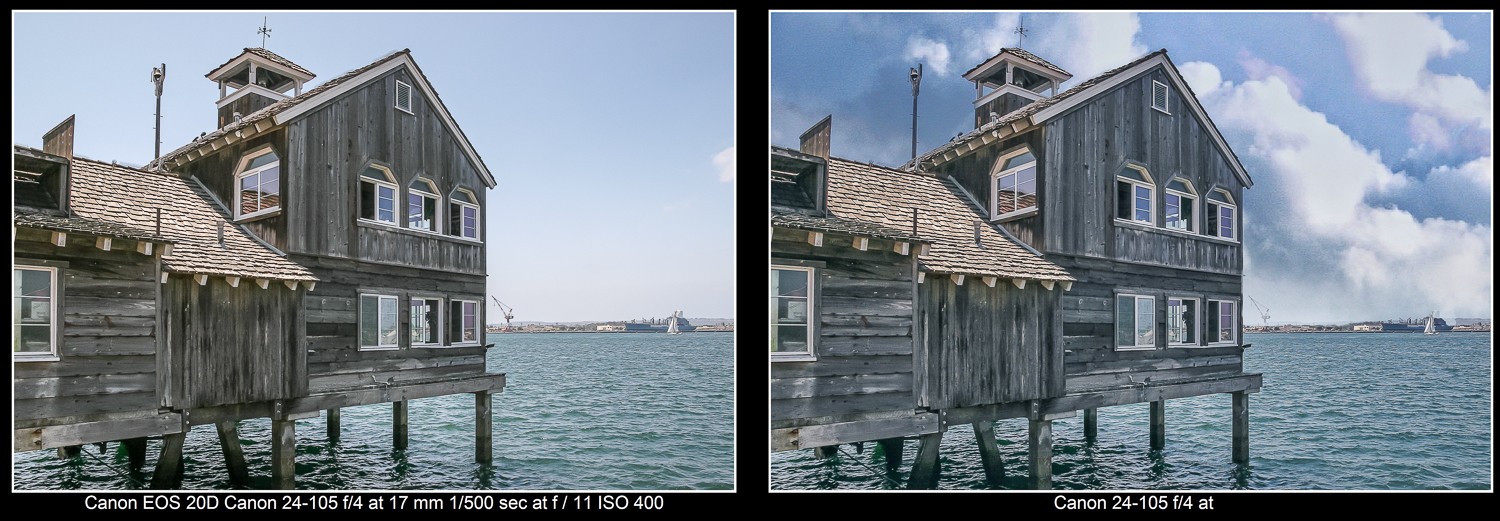
Éthique du changement de ciel
Donc, si vous le pouvez, cela signifie-t-il que vous devriez ? Si vous pouvez remplacer le ciel sur une photo, devriez-vous ? Quand le résultat cesse-t-il d'être une photographie pour devenir une œuvre d'art, reflet des compétences d'un éditeur photo et non de celles d'un photographe ? Participeriez-vous à une image dans un concours photo où vous auriez remplacé le ciel ?
Je ne prétends pas avoir les réponses, mais j'ai déjà soulevé les questions éthiques entourant le remplacement du ciel. Jetez un œil à cet article que j'ai écrit il y a plusieurs années et qui approfondit ce sujet.
Si vous allez faire de la magie…
Avez-vous déjà eu la malchance de regarder un très mauvais magicien ? Un spectacle où il est clairement évident que l'interprète avait vraiment quelque chose dans sa manche ou où il n'y avait aucun doute sur la façon dont le tour a été fait ? J'utiliserais cet exemple comme une leçon sur ce qu'il ne faut pas faire si vous décidez de remplacer le ciel par vos photos.
Une prise de vue où la lumière dans le ciel vient d'un côté tandis que les sujets au premier plan sont éclairés de l'autre côté serait un exemple de "mauvaise magie". Il en serait de même pour les différentes températures de lumière entre la terre et le ciel ou les franges évidentes là où une sélection et un masquage médiocres ont été effectués. Plutôt que de vous embarrasser d'un remplacement de ciel mal exécuté où même les non-photographes peuvent repérer le faux, pratiquez vos compétences pour vous-même uniquement. Je crois que ce n'est que lorsque vous êtes prêt pour le "prime time" que vous devriez commencer à montrer vos images de remplacement du ciel.
Ensuite, bien sûr, vous serez confronté à un nouveau dilemme. Une fois que les gens sont conscients que vous pouvez prendre des photos avec un ciel magnifique, même lorsque vous capturez une photo à huis clos avec un ciel magnifique, ils se demanderont :"Est-ce réel ou l'avez-vous ajouté ?"

Conclusion
J'espère que vous avez trouvé de bons conseils pour un ciel spectaculaire dans cet article. J'espère également que vous réfléchirez non seulement au moment et à la manière de mettre en œuvre ces techniques, mais aussi si vous devez ou non.
Certaines personnes n'aiment vraiment pas l'édition de photos et préféreraient tout faire à huis clos autant que possible. Pour d'autres, le montage fait partie du métier et aucune photo n'est complète tant qu'elle n'a pas subi une longue séance de montage.
Au moment où j'écris ceci, la crise de Covid-19 persiste, et vous avez donc peut-être plus de temps à la maison pour travailler sur vos compétences d'édition. En attendant, laissez-moi vous laisser avec cette signature utilisée par Garrison Keillor, animatrice de l'émission de radio "A Prairie Home Companion".
